电脑双桌面怎么关闭
更新时间:2024-02-17 09:41:36作者:jiang
在当今数字化时代,电脑已经成为我们生活中不可或缺的工具之一,而随着科技的不断进步,操作系统也在不断升级和改进,为用户提供更加便捷和高效的使用体验。在Windows 10操作系统中,双桌面功能成为了一个备受关注的新特性。通过双桌面功能,用户可以在同一台电脑上创建并切换不同的桌面,使得工作和娱乐之间可以快速切换,增加了工作效率。有些用户对于如何关闭双桌面或者快速切换两个桌面还不太了解。接下来我们将为您详细介绍如何关闭双桌面以及Win10下快速切换两个桌面的方法。
具体步骤:
1.我们新建桌面有两种方法,第一种方法就是按“开始+tab”这个组合就可以呼出我们新建桌面的界面。我们直接点击新建桌面就可以建立一个桌面2了
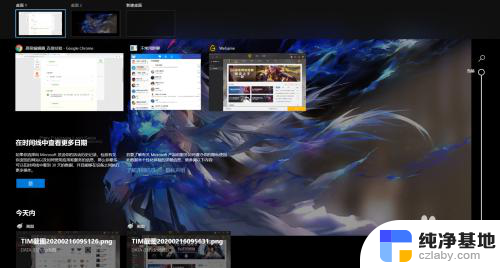
2.如果大家伙觉得上种方法不快捷,不是很方便的话呢。这里有个组合键是“开始+ctrl+d”的三键组合,可以直接新建一个桌面,直接跳到一个新桌面

3.那么我们这些桌面之间的切换大家可以按“开始+tab”呼出新建桌面的界面自行改动,也可以按“开始+ctrl+左右方向键”的组合按顺序左右调换桌面
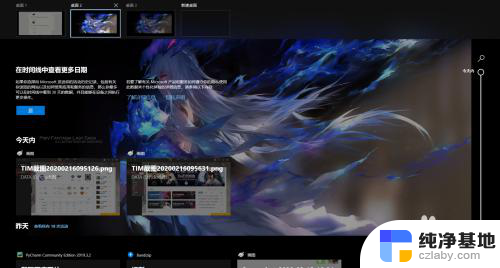
4.如果我们觉得桌面有点多想关闭几个,这里按下“开始+tab”进入界面自行删除即可,或者可以按“开始+ctrl+f4”关闭当前桌面
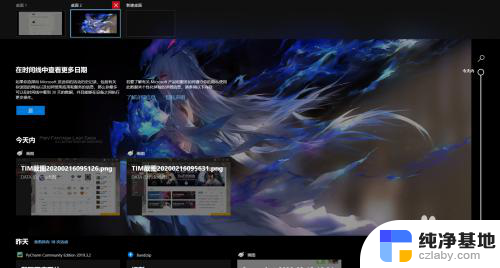
以上是电脑双桌面关闭的步骤,请参考本文进行修复,希望对您有所帮助。
- 上一篇: 电脑能连接手写板吗
- 下一篇: windows10桌面壁纸在哪个文件夹
电脑双桌面怎么关闭相关教程
-
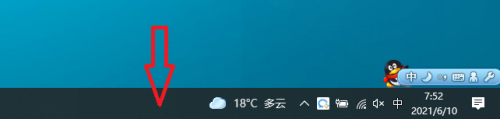 如何关闭桌面天气预报
如何关闭桌面天气预报2024-05-03
-
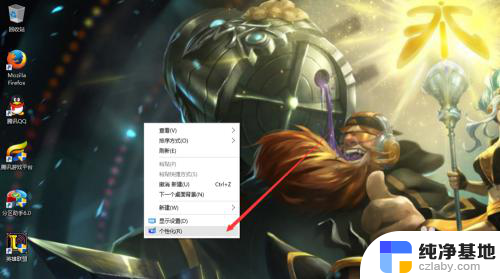 桌面的此电脑怎么放在桌面上
桌面的此电脑怎么放在桌面上2024-04-10
-
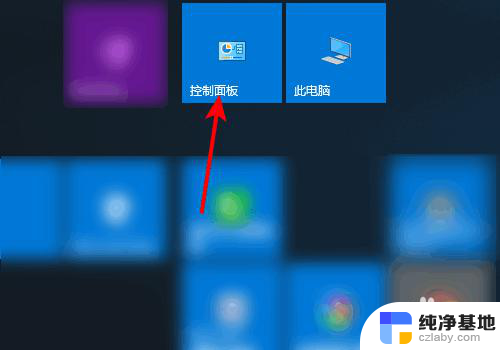 电脑怎么设置打印双面
电脑怎么设置打印双面2023-11-29
-
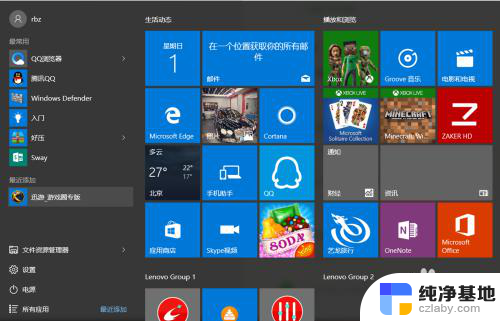 怎么关闭电脑上的杀毒软件
怎么关闭电脑上的杀毒软件2023-11-24
win10系统教程推荐
- 1 window10专业版是什么样的
- 2 如何查看系统激活码
- 3 电脑任务栏开始菜单不见了
- 4 电脑硬盘48位恢复密钥
- 5 应用开机启动怎么设置
- 6 调节字体大小在哪里
- 7 调整电脑显示器亮度
- 8 电脑系统自带的杀毒软件在哪里
- 9 win10专业版免费永久激活密钥
- 10 win10的裁剪图片的工具